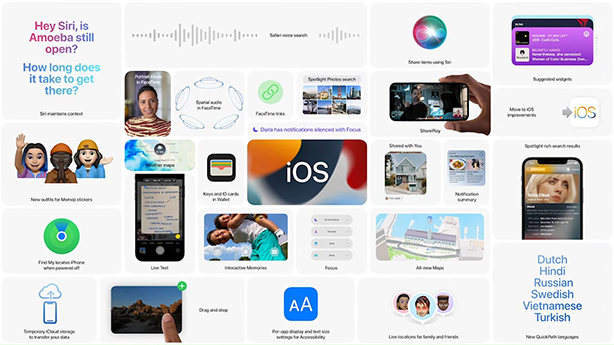
iOS 16 es una actualización significativa para el sistema operativo, con nuevas características, correcciones de errores y mejoras en la aplicación. Ajusta para aquellos usuarios que aún no han actualizado. Aquí le mostramos cómo descargar e instalar el iOS 16 en su iPhone.
IOS 16 de Apple es el sistema operativo móvil más avanzado del mundo. Presentaba su iPad, iPhone, una interfaz de usuario completamente nueva con capacidades inteligentes. Su versión beta se lanzó el 06 de junio de 2022. IOS 16 le permite probar y descubrir nuevas aplicaciones, actualizaciones, características y mejoras de rendimiento. Se predice que su versión completamente funcional, iOS 16, se lanzará en septiembre de 2022. Este artículo puede ayudarlo a descargar iOS 16 manualmente.
Parte 1. ¿Qué hay de nuevo sobre iOS 16?
iOS 16 está llevando a iOS al siguiente nivel con características como un alimento de notificaciones más aerodinámico llamado actividades en vivo y controles parentales más accesibles. El iOS 16 contiene una mirada detallada a las nuevas opciones de personalización, incluidos fondos de pantalla dinámicos, widgets de estilo Apple Watch, reproductor de música de pantalla completa para pantalla de bloqueo y fuentes personalizadas.
Parte 2. ¿Puedo descargar e instalar iOS 16 en mi iPhone?
Puede obtener la descarga de iOS 16 utilizando una actualización del aire, ya que actualizaría a una nueva versión de software en su dispositivo. Algunos pasos se dan a continuación:
- Para instalar el iOS 16 en su iPhone o iPad, abra la página de descarga del programa Apple Developer en su navegador, haga clic en Instalar y permita el perfil para iOS 16.
- Después de ingresar su código de acceso cuando se le solicite, puede hacer clic en Instalar dos veces más. Ahora necesita reiniciar su dispositivo.
- Cuando su iPhone o iPad haya terminado de reiniciarse, conéctelo a una fuente de alimentación (WiFi) y vaya a Configuración> General> Actualización de software. Si hay una actualización disponible, la verá de inmediato.
- Debe tocar descargar e instalar; Puede ingresar su código de acceso para continuar la actualización de su teléfono.
- Una vez que su teléfono se reinicie, podrá usar el último iOS 16.
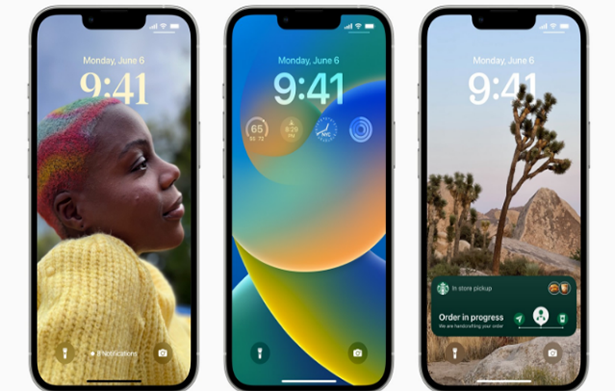
Parte 3. ¿Qué debe saber antes de instalar iOS 16?
Si está dispuesto a instalar iOS 16, tal vez necesite saber si su dispositivo admite el nuevo sistema operativo antes de instalarlo. Debe asegurarse de tener una copia de seguridad de todos sus datos.
3.1 dispositivos compatibles
Es esencial saber si su dispositivo es compatible o no con el último iOS 16.
- iPhone SE (2da generación o posterior)
- iPhone 8, iPhone 8 Plus
- iPhone X, iPhone XR, iPhone XS, iPhone XS Max
- iPhone 11, iPhone 11 Pro, iPhone 11 Pro Max
- iPhone 12, iPhone 12 Mini, iPhone 12 Pro, iPhone 12 Pro Max
- iPhone 13, iPhone 13 Mini, iPhone 13 Pro, iPhone 13 Pro Max
- La serie iPhone 14 se agregará a esta lista cuando sean lanzados.
3.2 Archivo de su copia de seguridad de iPhone
Antes de instalar iOS 16, puede archivar la copia de seguridad del iPhone, que es la forma más segura, más rápida y fácil de hacer una copia de seguridad de datos de iPhone ilimitados. Todas sus copias de seguridad de iOS están encriptadas y protegidas con contraseña. Permite restaurar archivos y datos eliminados cuando elimina uno o más.
Hay tres maneras dadas para archivar la copia de seguridad de su iPhone.
Forma 1: respalde su iPhone con iCloud:
- En primer lugar, debe conectar su dispositivo a una red auténtica. Luego debe abrir la configuración> (su nombre) y hacer clic en iCloud.
- Después de hacer clic en iCloud, debe hacer clic en la copia de seguridad de iCloud. Asegúrese de estar conectado a Wi-Fi antes de comenzar una copia de seguridad.
- Después de ver cuándo la última vez que se respalda su documento, ahora puede hacer clic en la copia de seguridad ahora para comenzar a hacer una copia de seguridad de su dispositivo. Puede poner la copia de seguridad de iCloud para hacer una copia de seguridad automáticamente de sus datos.
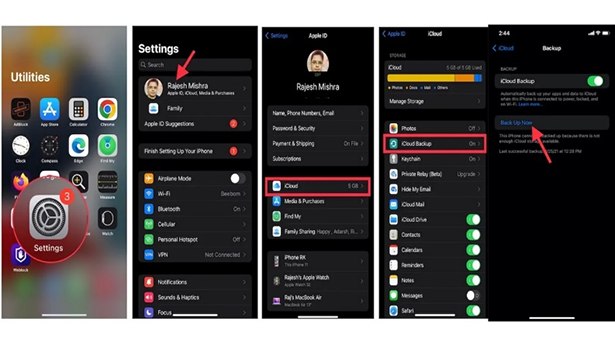
Vía 2: respalde su iPhone a través de MacOS Catalina:
- En primer lugar, debe conectar su iPhone a su computadora con un USB-C o USB-A. Ahora, puede abrir el buscador en las versiones más antiguas de MacOS que Catalina.
- Luego, en el centro de la pantalla, debe hacer clic en la copia de seguridad ahora. Debe hacer clic en la barra lateral izquierda de su iPhone. Ahora puede ver el estado de respaldo en la barra lateral de su iPhone.
Nota: debe hacer clic en la opción Eject antes de desconectarla.
Forma 3: respaldar iPhone a través de iTunes/Finder:
- Para proteger sus datos, iTunes puede cifrar sus copias de seguridad. Puede hacer una copia de seguridad automáticamente de sus datos. También puede hacer una copia de seguridad de su dispositivo manualmente en cualquier momento.
- Ayudaría si conectó su iPod, iPad o iPhone a la computadora, que comúnmente se sincroniza con Wi-Fi o Cable USB-C. Puede activar la sincronización inalámbrica en iTunes en su computadora. Para cifrar su copia de seguridad, haga clic en el menú de iTunes, resumen y realice copias de seguridad ahora. Seleccione la copia de seguridad CiCrypt (dispositivo) y puede establecer un código de acceso. Para ver copias de seguridad, ha creado en una computadora, elija Editar> Preferencias y haga clic en dispositivos. Las copias de seguridad cifradas tienen una carpeta bloqueada al lado de ellas.
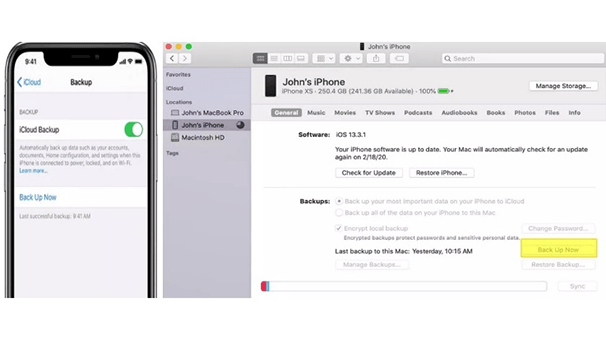
3.3 Los riesgos de instalar software beta
Para descargar la última versión beta de iOS para su iPhone, primero necesitará saber algunas cosas sobre qué es Beta. Las betas a veces están sin terminar, por lo que puede correr o enfrentar insectos, bloqueos e incluso fallas.
A menudo puede bloquear varias áreas del iPhone. Debe saber que el software iOS 16 todavía está en beta, por lo que puede haber errores y problemas de rendimiento. Además, las aplicaciones que tiene en su teléfono pueden bloquearse una vez que las abra en el iOS 16.
Parte 4. ¿Cómo la reparación del sistema ultfone iOS lo ayuda a solucionar todos los problemas que ocurren después de descargar e instalar iOS 16?
Ultfone iOS System Repair es una nueva herramienta revolucionaria para solucionar problemas del sistema iOS. Con la ayuda de un algoritmo poderoso e inteligente, la reparación del sistema Ultfone iOS detectará y resolverá automáticamente problemas complejos.
Es una solución revolucionaria para evitar que el iPhone, el iPad o el iPod Touch se congelen, cuelguen y drenen la duración de la batería. Puede mantener su teléfono funcionando sin problemas con un rendimiento optimizado. Su funcionalidad incluye reparar iPhone/iPad/iPod Touch con una pantalla muerta o negra, sin encendido y mucho más.
COMPRAR AHORA
COMPRAR AHORA
Parte 5. ¿Cómo descargar e instalar iOS 16 en iPhone?
Hay 3 métodos que lo guían para descargar e instalar iOS 16 en iPhone. Por favor, siga leyendo para obtener más información.
More reading: 6 Consejos Calientes para Descargar e Instalar Aplicaciones en Android desde Diferentes Fuentes
Solución 1: Instale el iOS 16 a través de tu Mac
Cuando usa una Mac para actualizar su dispositivo iOS, debe tener suficiente espacio de almacenamiento para mantener el archivo de actualización. Si no tiene suficiente espacio, puede hacer una restauración manual de iTunes para liberar algo de espacio en su dispositivo.
- 1. Puede descargar el software iOS 16 e iPados 16 en una Mac en la página de descarga del programa Apple Developer.
- 2. Deberá conectar su dispositivo a su computadora e ingresar la contraseña de su dispositivo o hacer clic en Confiar en esta computadora si se le solicita.
- 3. Mantenga la opción de presentación al hacer clic en Verificar la actualización en la barra lateral de Finder en ubicaciones para verificar las actualizaciones de su dispositivo.
- 4. Elija el software iOS 16 para restaurar la imagen que acaba de descargar de la página de descarga del programa Apple Developer seleccionándola en la lista de actualizaciones disponibles.
Solución 2: Instale el iOS 16 a través de un perfil
Es fácil instalar un perfil de desarrollo en su iPhone. Para hacerlo, debe iniciar sesión en el sitio del desarrollador de Apple usando su iPhone y hacer clic en el botón de cuenta en la parte superior derecha del sitio web. Es posible que también deba pasar por la autenticación de dos factores.
- 1. Para instalar un perfil, abra la aplicación Configuración y toque descargas. Desde allí, toque el perfil de instalación.
- 2. Toque Permitir. Para instalarlo, diríjase a Configuración> General> Perfil descargado.
- 3. Luego toque Instalar tres veces e ingrese su código de acceso cuando se le solicite.
- 4. Su dispositivo deberá reiniciar después de instalar el perfil.
- 5. Para actualizar su teléfono, vaya a Configuración> General> Actualización de software y toque Descargar e instalar.
Solución 3: Descargue e instale el desarrollador de iOS 16 mediante el uso de Finder
- 1. Puede comenzar iniciando sesión en el sitio web de Apple Developer. En la sección Descargas, descargue la imagen de restauración de software iOS 16 para su iPhone compatible.

- 2. Ahora debe conectar su iPhone a su Mac usando el cable USB incluido.
Luego debe iniciar Finder en su Mac y seleccionar «Dispositivos». - 3. Mantenga presionada la tecla de opción, haga clic en «Restaurar iPhone» que se muestra en el panel de resumen y seleccione el iOS 16.
Después de estos pasos, comenzará la instalación del software iOS 16.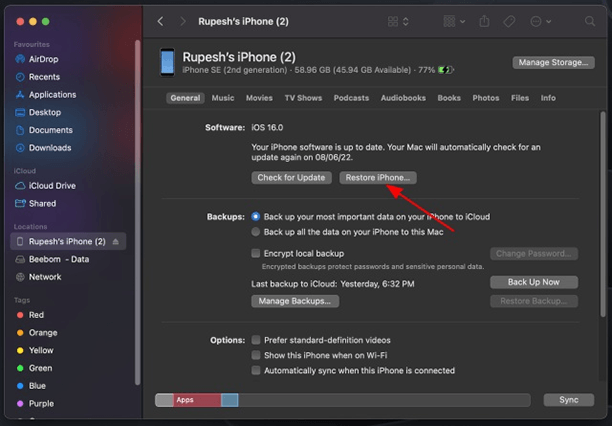
Pensamientos finales
En iOS 16, todavía deben resolverse algunos errores, pero en general, este es un lanzamiento sólido en el que espera nuevas características y mejoras. Esperamos que este artículo le brinde a conocer todos y todo lo que lo ayuda a instalar o obtener la descarga del archivo iOS 16.
